
[Çözüldü] Redmi'den iPhone'a Metin Mesajları Kolayca Nasıl Aktarılır?

Yeni bir telefona geçerken en sorunlu görev genellikle veri aktarımıdır, özellikle de önemli metin mesajlarını aktarmak. Redmi telefonundan iPhone'a yeni geçtiyseniz ve metin mesajlarını Redmi'den iPhone'a aktarmak istiyorsanız, Android ve iOS doğrudan uyumlu olmadığını ve mesajları kolayca aktarmayı imkansız hale getirdiğini görebilirsiniz.
Peki, bunu başarmanın basit ve etkili bir yolu var mı? Bu makale, metin mesajlarınızı başarılı bir şekilde aktarmanıza yardımcı olacak birkaç popüler yöntemi tanıtacaktır.
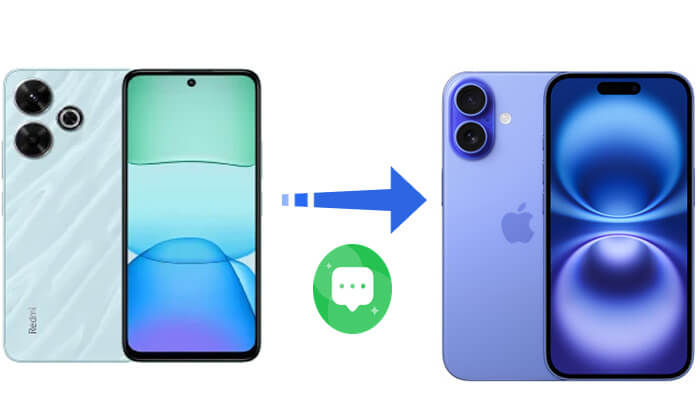
Yeni iPhone'unuzu ilk kez kuruyorsanız , Move to iOS , Redmi gibi Android cihazlardan veri aktarımı için Apple'ın resmi çözümüdür. Kurulum sırasında mesajları, kişileri, fotoğrafları ve daha fazlasını doğrudan iPhone'unuza taşımayı destekler.
Redmi'den iPhone'a metin mesajlarını nasıl aktarabilirim? Aşağıdaki adımları izleyin:
Adım 1. Redmi telefonunuzu sabit bir Wi-Fi ağına bağlayın, her iki cihazı da şarjlı tutun ve iPhone'unuzun henüz ayarlanmadığından emin olun. Ayarlanmışsa, kurulum sürecini yeniden başlatmak için fabrika ayarlarına sıfırlayın .
Adım 2. Google Play Store'u açın ve Move to iOS indirin. Uygulamayı başlatın, şartları kabul edin ve "Devam"a dokunun. Kod isteyen ekranda bekleyin.
Adım 3. Yeni iPhone'u açın ve ekrandaki kurulum talimatlarını izleyin. "Uygulamalar ve Veriler" ekranına ulaştığınızda, "Verileri Android Taşı" öğesine dokunun.

Adım 4. 6 veya 10 haneli bir kod görüntülenecektir. Kodu Redmi cihazınıza girin.
Adım 5. Bağlandıktan sonra, taşımak istediğiniz verileri seçin ("Mesajlar"ın seçili olduğundan emin olun), "Devam"a dokunun ve aktarımın tamamlanmasını bekleyin.
Adım 6. Göç tamamlandıktan sonra iPhone'unuzun kurulumunu tamamlayın.

iPhone'unuz zaten kurulmuşsa veya Move to iOS düzgün çalışmıyorsa , üçüncü taraf bir yedekleme aracı kullanmayı düşünebilirsiniz—SMS Backup & Restore. Bu uygulama, Redmi telefonunuzdaki metin mesajlarınızı okunabilir bir dosyaya yedeklemenizi ve depolama ve görüntüleme için bilgisayarınıza veya diğer cihazlara aktarmanızı sağlar. Mesajları doğrudan iPhone'un Mesajlar uygulamasına aktaramasa da, bunları korumak için uygulanabilir bir yol olarak hizmet eder.
SMS Yedekleme ve Geri Yükleme ile Redmi'den iPhone'a kısa mesajların nasıl aktarılacağı aşağıda açıklanmıştır:
Adım 1. SMS Backup & Restore uygulamasını Google Play'den yükleyin.
Adım 2. Uygulamayı açın, "Yedekleme Ayarla"ya dokunun ve "Mesajlar"ı seçin.

Adım 3. Yedeklemeyi nereye kaydedeceğinizi seçin (Google Drive veya Dropbox), ardından başlamak için "Yedekle"ye dokunun.
Adım 4. Yedekleme tamamlandıktan sonra iPhone'unuzda Google Drive veya Dropbox hesabınızda oturum açın ve yedekleme dosyasını indirin. Daha sonra mesajları herhangi bir metin düzenleyicisini kullanarak görüntüleyebilirsiniz.
SMS Backup & Restore hakkında daha fazla bilgi edinmek ister misiniz? İşte kapsamlı bir incelemesi.
SMS Yedekleme ve Geri Yükleme İncelemesi: Android SMS Yedekleme için Kullanışlı Bir Araç Mı?Redmi'den iPhone'a başka veriler aktarmak istiyorsanız, Coolmuster Mobile Transfer kaçırmayın. Android ve iOS cihazları arasında çapraz platform veri aktarımı için özel olarak tasarlanmış güçlü bir araçtır. Yeni iPhone'unuz yeni kutusundan çıkarılmış veya zaten kurulmuş olsun, bu araç fabrika ayarlarına sıfırlama yapmadan Redmi'den iPhone'a veri aktarmanızı sağlar.
Mobil Transfer'in temel özellikleri:
İşte Redmi'den iPhone'a Mobile Transfer kullanılarak veri aktarımının nasıl yapılacağı:
01 Yazılımı Windows veya Mac bilgisayarınıza indirip yükleyerek başlayın. Yüklendikten sonra programı başlatın ve her iki telefonu da USB kablolarını kullanarak bilgisayarınıza bağlayın. Redmi telefonunuzun kaynak cihaz olarak listelendiğinden emin olun. Listelenmemişse, geçiş yapmak için "Çevir" düğmesine tıklayın.

02 Mevcut veriler arayüzün ortasında görüntülenecektir. İlgili kutuları işaretleyerek aktarmak istediğiniz öğeleri seçin, ardından Redmi telefonunuzdan iPhone'unuza otomatik aktarımı başlatmak için "Kopyalamayı Başlat" düğmesine tıklayın.

Video Eğitimi:
Redmi'den iPhone'a metin mesajları aktarmak için seçiminiz durumunuza bağlıdır. iPhone'unuz yepyeniyse ve henüz kurulmamışsa, Move to iOS en kolay çözümü sunar. Kurulum tamamlandıysa, SMS Backup & Restore mesajlarınızı manuel olarak kaydetmenize ve görüntülemenize olanak tanır. Diğer veri geçişleri için Coolmuster Mobile Transfer denenmeye değer akıllı ve etkili bir araçtır.
Hangi seçeneği seçerseniz seçin, doğru adımları izlemek Redmi'den iPhone'a daha sorunsuz ve stressiz bir geçiş sağlar.
İlgili Makaleler:
Xiaomi'den iPhone'a 4 Kolay Yöntemle Veri Nasıl Aktarılır
iPhone'dan Redmi'ye Veri Nasıl Aktarılır: 3 Kolay ve Hızlı Yöntem





